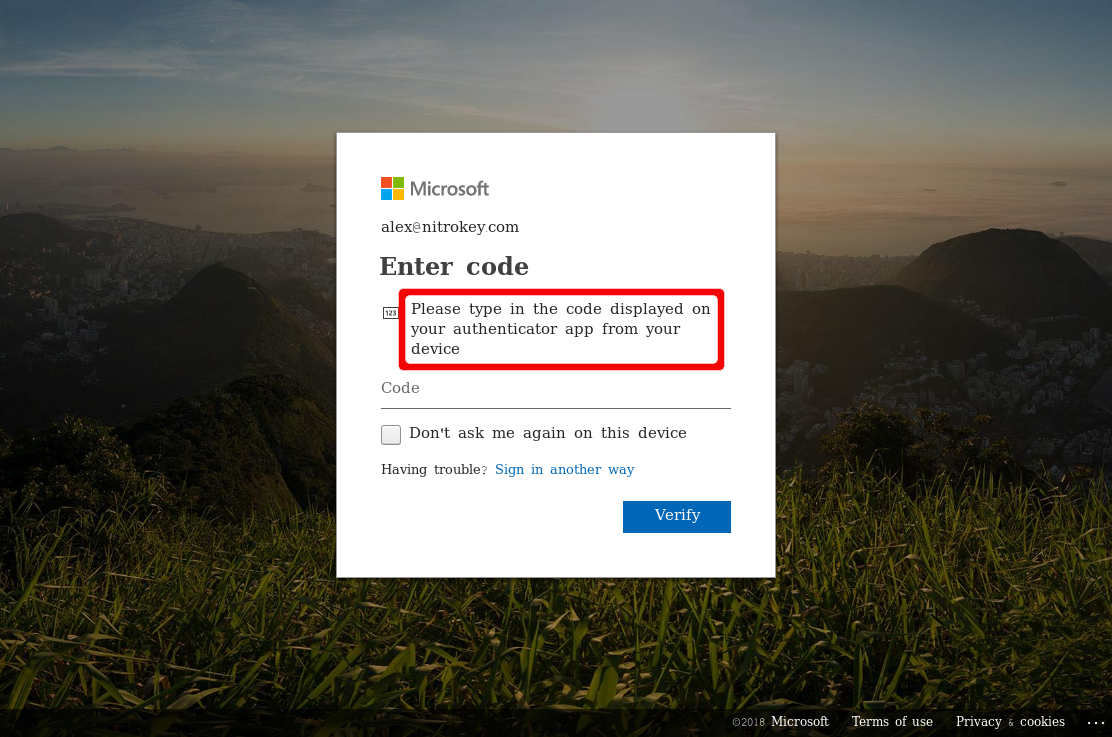Zwei-Faktor-Authentifizierung für Microsoft-Konto¶
Compatible Nitrokeys |
|||||||
|---|---|---|---|---|---|---|---|
✓ active |
⨯ inactive |
⨯ inactive |
✓ active |
⨯ inactive |
✓ active |
⨯ inactive |
⨯ inactive |
Dies sind die grundlegenden Schritte, um den Nitrokey Pro oder Nitrokey Storage als zweiten Faktor eines Microsoft-Kontos zu registrieren.
Besuchen Sie https://account.live.com/proofs/Manage/additional und melden Sie sich bei Ihrem Microsoft-Konto an, wenn Sie dazu aufgefordert werden.
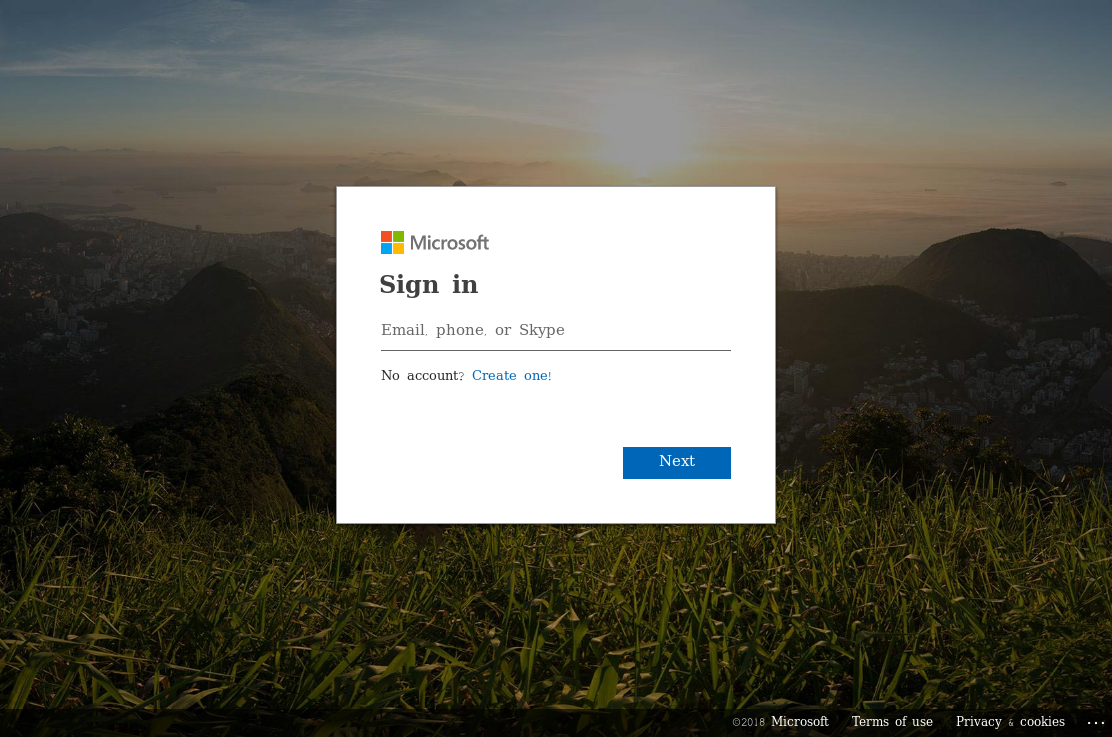
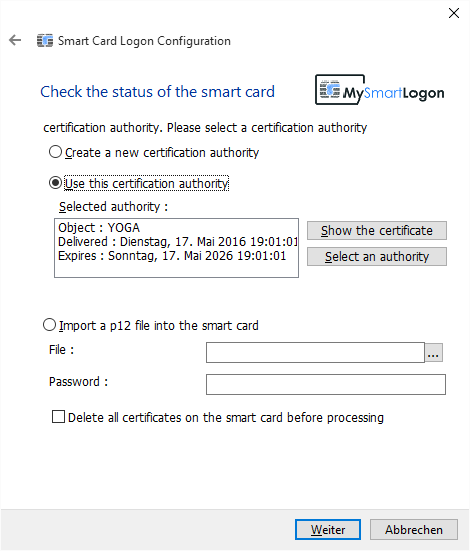
Klicken Sie auf „Zwei-Schritt-Verifizierung einrichten“.
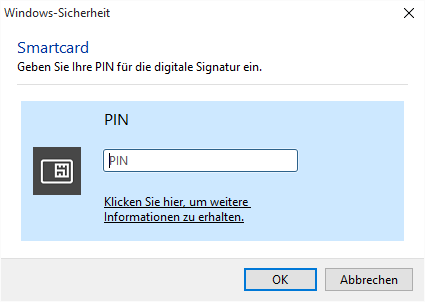
Klicken Sie auf „Weiter“.
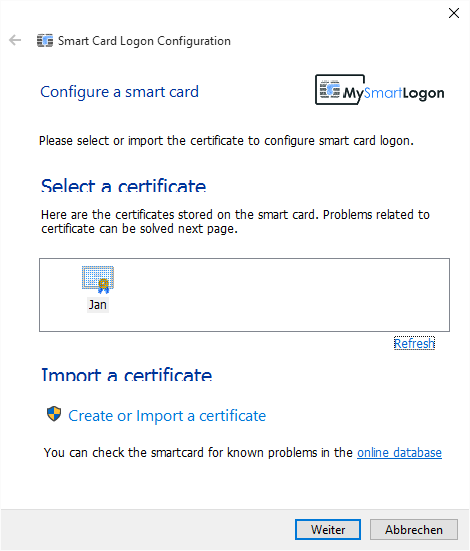
Nun ist es wichtig, auf „eine andere Authenticator-App einrichten“ zu klicken.
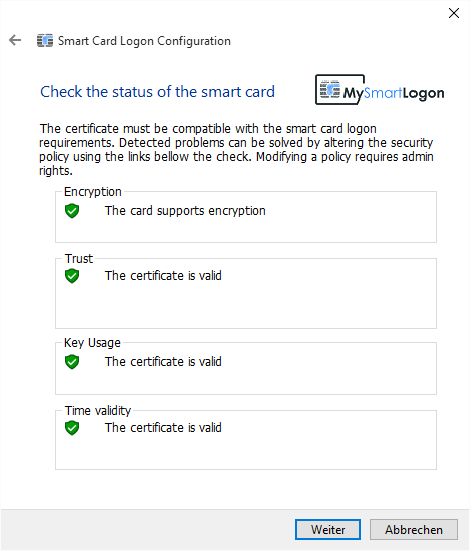
Klicken Sie auf „Ich kann den Barcode nicht scannen“.
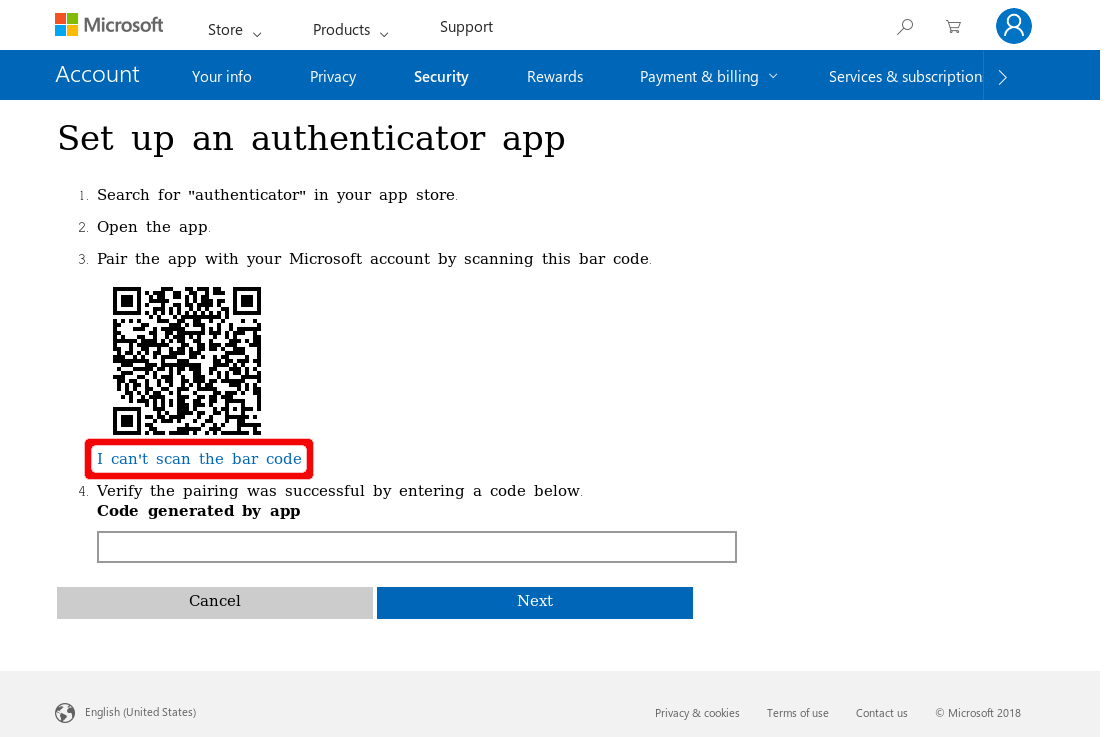
Geheimcode in die Nitrokey-App eingeben und speichern.
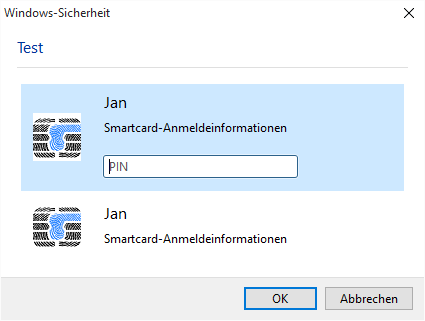
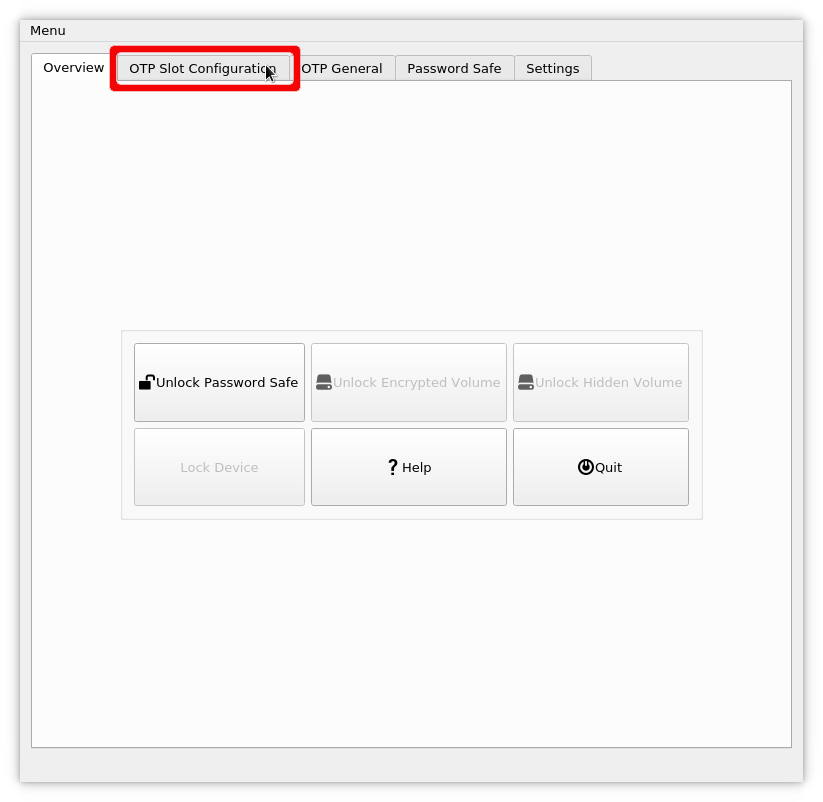
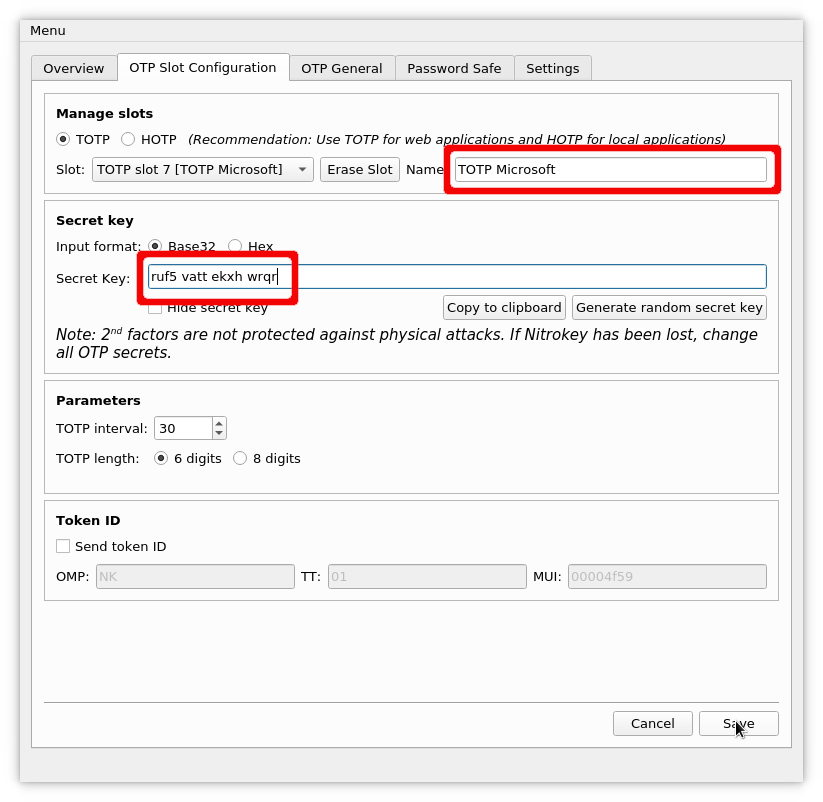
Geben Sie den von der Nitrokey-App generierten Code zur Bestätigung ein.
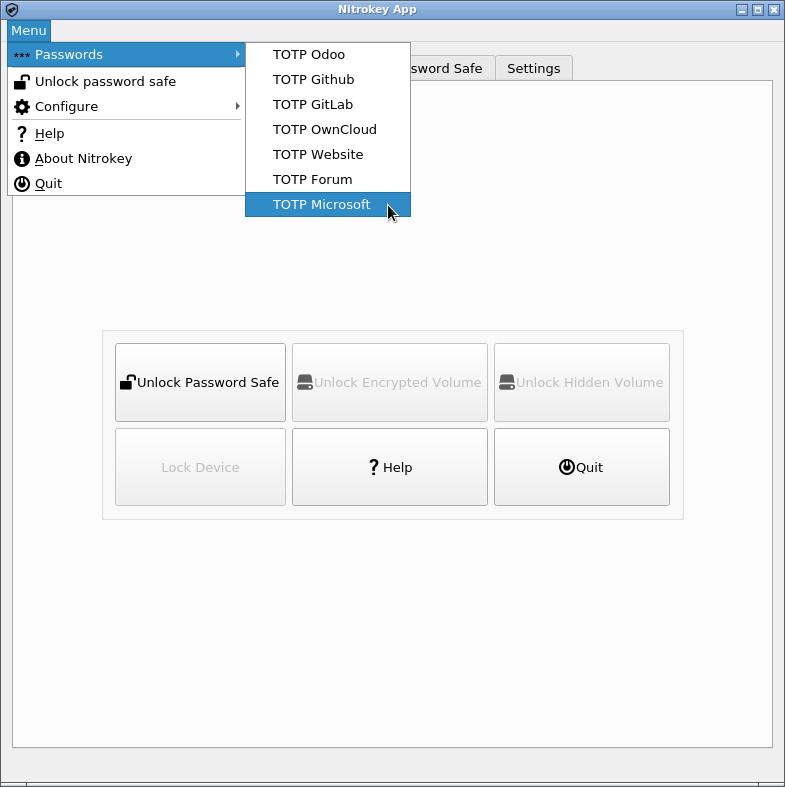
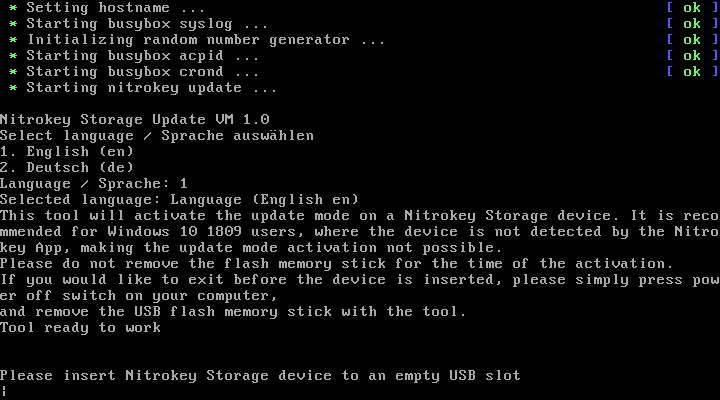
Klicken Sie auf „Weiter“ und dann auf „Fertig stellen“.

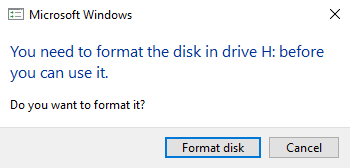
Ab jetzt benötigen Sie bei der Anmeldung zusätzlich zu Ihrem Passwort ein OTP.